Getallen naar miljoenen afronden in excel (met voorbeelden)
U kunt de volgende formules gebruiken om getallen in Excel af te ronden op miljoenen:
Formule 1: Rond het getal af op het dichtstbijzijnde miljoen
=ROUND( B2 ,-6)
Deze specifieke formule rondt het getal in cel B2 af op het dichtstbijzijnde miljoen.
Als cel B2 bijvoorbeeld 1.453.000 bevat, zou deze formule 1.000.000 retourneren.
Formule 2: Rond het getal af op het dichtstbijzijnde miljoen met één decimaal
=ROUND(( B2 /1000000),1)&"M"
Deze specifieke formule rondt het getal in cel B2 af op het dichtstbijzijnde miljoen met één decimaal.
Als cel B2 bijvoorbeeld 1.453.000 bevat, zou deze formule 1,5M retourneren.
Formule 3: Rond het getal af op het dichtstbijzijnde miljoen met één decimaal en het dollarteken
="$"&ROUND(( B2 /1000000),1)&"M"
Deze specifieke formule rondt het getal in cel B2 af op het dichtstbijzijnde miljoen met één decimaal.
Als cel B2 bijvoorbeeld 1.453.000 bevat, zou deze formule $1,5 miljoen retourneren.
Het volgende voorbeeld laat zien hoe u elk van deze formules in de praktijk kunt gebruiken.
Voorbeeld: getallen afronden op miljoenen in Excel
Laten we zeggen dat we de volgende gegevensset in Excel hebben die het jaarsalaris van verschillende atleten toont:
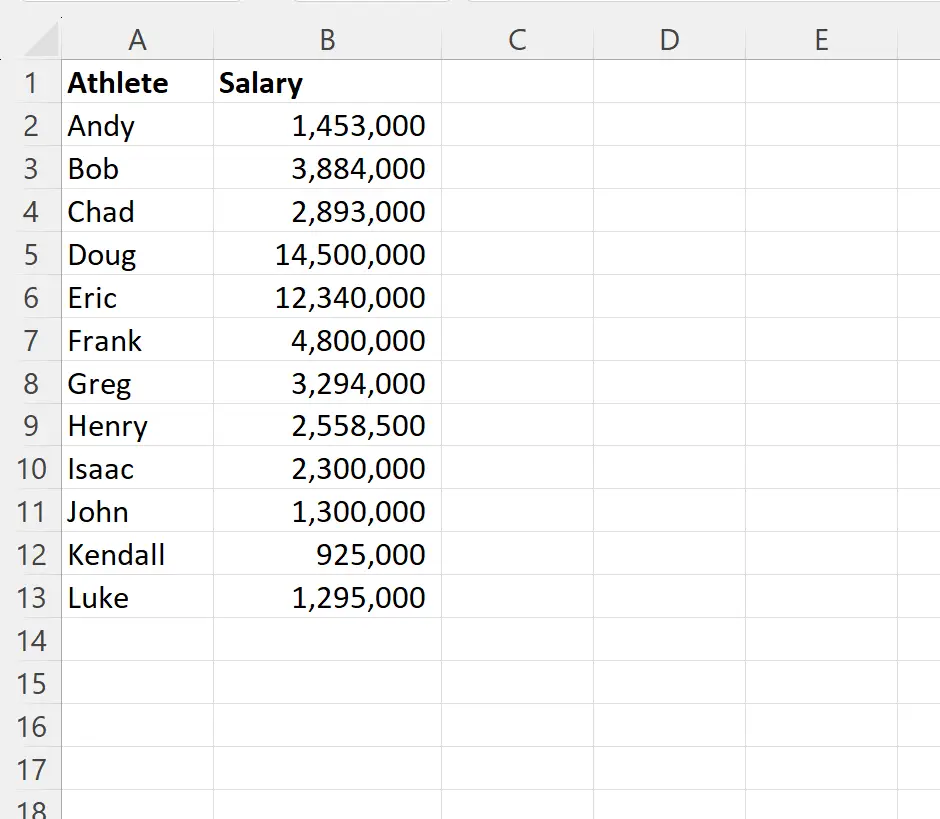
We kunnen de volgende formules typen in de cellen C2 , D2 en E2 om de waarden in kolom B af te ronden naar het dichtstbijzijnde miljoen, met behulp van verschillende formaten:
- C2 : =ROND(B2,-6)
- D2 : =ROND((B2/1000000),1)&”M”
- E2 : =”$”&ROND((B2/1000000),1)&”M”
We kunnen vervolgens op deze formules klikken en deze naar elke resterende cel in elke kolom slepen:
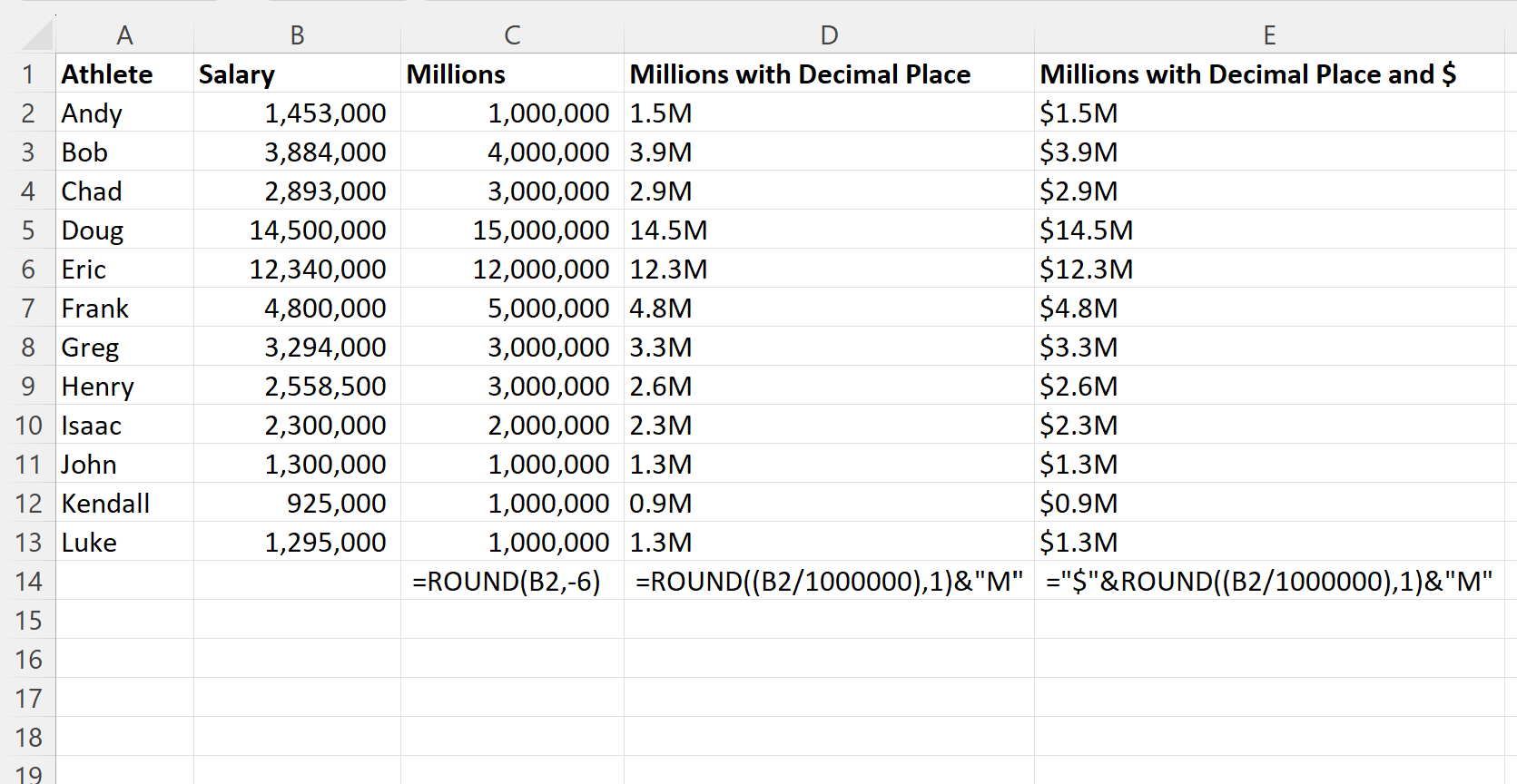
In de kolommen C, D en E worden nu getallen uit kolom B weergegeven, afgerond op het dichtstbijzijnde miljoen, in verschillende notaties.
Houd er rekening mee dat u ook naar een ander aantal decimalen kunt afronden door de waarde van het laatste argument van de functie RONDE te wijzigen.
U kunt bijvoorbeeld de volgende formule gebruiken om elk getal op twee decimalen af te ronden naar het dichtstbijzijnde miljoen:
=ROUND(( B2 /1000000),2)&"M"
Als cel B2 bijvoorbeeld 1.453.000 bevat, zou deze formule 1.45M retourneren.
Aanvullende bronnen
In de volgende zelfstudies wordt uitgelegd hoe u andere veelvoorkomende taken in Excel kunt uitvoeren:
Hoe u in Excel naar significante cijfers kunt afronden
Hoe af te ronden naar de dichtstbijzijnde 0,25 in Excel
Hoe u twee decimalen kunt weergeven zonder afronding in Excel